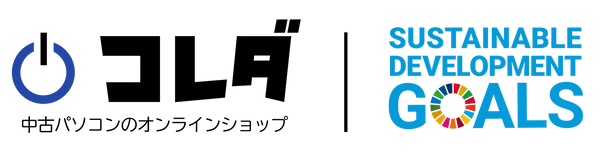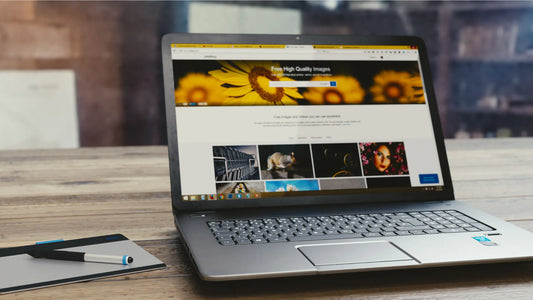パソコンは何年使える?——寿命の目安・買い替え判断・延命術を“数字”で整理【2025年版】

「このPC、あと何年いけるのか」。その迷いを減らすには、(1)会計上の耐用年数と実利用の寿命を分ける、(2)OSサポートと主要部品の劣化を“年数と症状”で把握、(3)費用対効果(年あたりコスト)で最適解を選ぶ——という三つの視点が有効です。本稿では2025年時点を前提に、個人・業務どちらでも使える判断基準に落とし込みます。
1. 「耐用年数」と「寿命」は別物
耐用年数は会計上の減価償却に用いる“帳簿の年数”で、一般的に4〜5年が目安。対して寿命は、実際に快適かつ安全に使える期間を指します。用途・設置環境・メンテナンスで寿命は変動しますが、実務ではとくにセキュリティ更新(OS/ドライバ)の継続と、体感速度(アプリ/多タブ)が寿命を先に決める要因になります。
2. 年数の目安(一般的な使い方)
- 家庭・学習中心の軽作業:おおむね5〜7年
- 常時稼働・Web会議常用・多タブの業務:3〜5年が目安
- ノート:可搬・発熱・バッテリー劣化の影響を受けやすくやや短命
- デスクトップ:拡張・冷却余裕で相対的に長寿
3. OSサポートを見る——「使える」より「安心して使える」か
Windows 11は最新機能と月例更新を継続的に受け取れるため、実用寿命を伸ばしやすい環境です。Windows 10は2025年10月14日でサポート終了。ネット接続や業務利用が前提なら、更新停止後はリスクと運用負荷(代替ブラウザ/隔離運用/権限制御の厳格化など)が増加。長く安心して使うなら、OSサポートが続く状態を基本線に。
4. 部品ごとの「劣化スピード」を知る
- ストレージ(SSD/HDD):目安5〜7年。HDDは短め。兆候=不良セクタ/アクセス遅延/突然のI/Oエラー。
- メモリ:経年故障は稀でも容量不足が体感劣化として顕在化(多タブ、会議+Office並行)。
- バッテリー(ノート):使用方法にもよるが、3~4年程度で劣化実感。残量急降下・膨張・AC必須化は交換/運用見直しのサイン。
- 冷却系(ファン/ヒートシンク):4〜6年で騒音増・温度上昇・スロットリング。
- 電源/基板:温度や埃・経年で不安定化。ランダム再起動・起動失敗が増えたら要注意。
※兆候に気づいたらまずバックアップ。データ保全と点検を並行するのが安全。
5. 延命使用したいときの“順番”
- 内部清掃・排熱確保:埃除去/設置見直し。
- ソフト最適化:常駐整理・不要アプリ削除・ストレージ空き確保・電源プラン/起動アプリ調整・拡張機能整理。
- 外付けで補う:視認性=外部モニター、会議品質=外付けカメラ/マイク。
- 構成見直し:メモリ増設/ストレージ交換を検討。
- ノートの電源運用:バッテリーは消耗品。AC中心/外部電源併用で実用性回復も。
6. ノートとデスクトップ——寿命の違い
ノート:携帯・発熱・バッテリー劣化の影響で4〜6年フルに使えば、延命or買い替えの目安。周辺機器で弱点を補う運用が現実的。
デスクトップ:5〜8年も十分視野。冷却強化やパーツ交換で延命しやすく、設置が許すなら小型デスク+外部モニターは省スペースと拡張性の折衷案。
7. 買い替えは「年あたりコスト」で見える化する
例)8万円の中古ノートを4年快適に使えれば2万円/年。一方、古いPCで毎日待ち時間10分発生=250営業日で約41時間/年の損失。時給2,000円なら約8.2万円/年に相当。待ち時間コストが購入額を上回るなら更新が合理的、という結論が数字で見えます。
8. 中古という選択を“現実解”にする条件
- OS前提:Windows 11の要件を満たす世代を優先。
- 世代:第8世代(Intel Core)以降をベース、狙い目は第10〜12世代。
- 表示・入出力:フルHD(1920×1080)、USB-C映像 or HDMIのいずれか。
- メモリ/ストレージ:8GBは最低限、16GBで余裕。容量は用途に合わせる。
- 写真と記載の密度:天板・キーボード・側面ポート・液晶の状態が写真で確認でき、仕様・付属・配列・保証条件が明記されていること。
※ストレージ/バッテリーの状態・交換有無は個体差。商品ページの個別記載をご確認ください。
9. コスパで選ぶなら——コレダの使い方
コレダでは写真・記載の情報量を厚くし、購入後のギャップを減らす掲載を心がけています。とくにWindows 11前提で選びやすい世代・表示・入出力の個体を中心に、適正価格でラインアップ。
中古市場の在庫はほぼ一点モノ。サイズ/解像度/入出力/世代の優先順位を先に決め、在庫一覧を定期チェックすると比較がスムーズ。仕様・状態・付属品・配列・生体認証の有無・保証条件は各商品ページの記載を最優先でご確認ください。
10.まとめ
- 寿命は用途・OSサポート・部品劣化で決まる。一般に3〜7年がひとつの幅。
- 遅さ・不安定・高温・互換性不足などのサイン複数で、延命 or 更新の意思決定へ。
- 判断は年あたりコストで可視化。待ち時間の損失まで見積もって、買い替え合理性を数値確認。
- 中古なら第8世代以降 × フルHD × USB-C映像 or HDMI × メモリ16GB目安が現実解。
- コレダは情報密度の高い掲載でギャップ最小化。条件を先に固めて在庫一覧から比較が最短ルート。